Bezmaksas lejupielāde KineMaster operētājsistēmai Windows un Mac
Kinemaster ir labākā video rediģēšanas lietotne operētājsistēmai Android. Diemžēl tas nav paredzēts datoru lietotājiem, vai arī datoriem nav programmatūras. Mēs esam iekļāvuši Kinemaster lejupielādes soļi Lai palīdzētu lietotājiem, kuri vēlas to lejupielādēt savā datorā.
Vispirms prezentēsim Kinemaster Īsumā, kā mēs tagad zinām, tā ir video rediģēšanas programma. Kinemaster nodrošina jaudīgu video rediģēšanas funkciju. Dažas no lieliskajām funkcijām ir audio atgriezeniskā saite, kas nozīmē, ka varat pievienot jaunu skaņu esošajai.
Šī funkcija ir ātruma kontrole, kas ļaus jums kontrolēt video ātrumu. Turklāt ir pieejamas daudzas funkcijas, piemēram, speciālie efekti un subtitri, kas pacels jūsu rediģēto videoklipu uz nākamo līmeni.
Šie ir labākie veidi, kā lejupielādēt Kinemaster personālajam datoram
Kinemaster izmanto arī profesionāļi, lai veiktu savus darbus, piemēram, rediģētu vlogus un izveidotu animācijas. Tālāk uzskaitītās metodes jums palīdzēs Lejupielādējiet Kinemaster datoram Apbrīnojami uzlabota rediģēšana. Video rediģēšana datorā ļauj ērtāk rediģēt videoklipus, kad nokļūstat lielajā ekrānā.
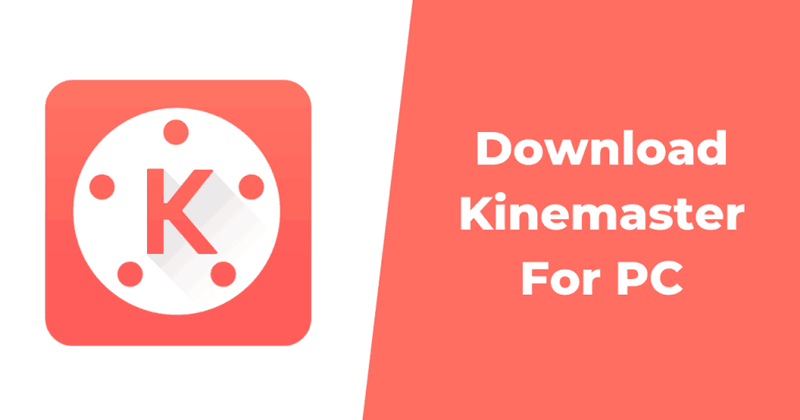
Tomēr funkcijas būs tādas pašas, taču uzdevuma veikšanai ērtāk būs dators. Profesionāļiem vajadzētu rediģēt video, izmantojot datoru, jo tas dos labākus efektus un pareizi izmantos visas funkcijas. Īsi apspriedīsim Kinemaster īpašības, lai to īsi aprakstītu.
Kinemaster funkcijas: -
- Pievienojiet fotoattēlus, uzlīmes, specefektus un dažādas rokraksta piezīmes.
- Pievienojiet savam videoklipam balss pārraides, fona efektus un skaņas efektus.
- Varat paklupt un apgriezt videoklipu.
- Kontrolējiet spilgtumu, piesātinājumu un kontrastu jebkurā mērā.
- Ievadiet animācijas un vizuālos efektus, lai padarītu savu videoklipu pārsteidzošu.
- Palēninātas kustības funkcija, ko izmantot jūsu videoklipam.
- Eksportējiet video dažādos formātos.
- Dalieties tieši dažādos sociālajos medijos.
- Varat priekšskatīt videoklipu jebkurā laikā starp rediģēšanu.
Kinemaster lejupielādes metožu saraksts personālajam datoram:-
Vispirms parunāsim par prasībām Kinemaster palaišanai datorā. Minētās metodes darbosies tikai ar divas operētājsistēmas Windows un macOS. Tāpēc pārliecinieties, vai datorā ir instalēta sistēma Windows vai MAC, lai izmantotu Kinemaster. Diemžēl tas nedarbosies nevienā Windows versijā, tāpēc tam vajadzētu būt 7/8/10.
Jūsu datora operatīvajai atmiņai jābūt lielākai vai vienādai ar 2 GB. Galvenais ir krātuve, tāpēc jums vajadzētu būt apmēram 2 GB brīvas vietas. CPU jābūt no AMD vai Intel. Ja jūsu datoram ir iepriekš minētās prasības, varat sākt.
Daļa, kurai ir būtiska loma Kinemaster instalēšanā datorā, ir emulators. Daudzi no jums jau ir dzirdējuši par to, bet parunāsim par to drīz. Emulators izveido līdzīgu vidi kā Android, un tiek izmantots instalēšanai lietotnes Vai android spēles datorā.
Tirgū ir pieejami daudzi emulatori, un jūs varat izvēlēties jebkuru. Visi emulatori darbojas vienādi, taču atšķiras tikai zīmola nosaukums, tāpēc jums nav jāuztraucas. Šeit mēs izmantosim NOX Player, ko dažādas tehnoloģiju kopienas ir atzinušas par labāko emulatoru.
#1) Kinemaster lejupielādes soļi: -
1. darbība: Pirmā lejupielāde NOX atskaņotājs no Šeit . Pēc lejupielādes turpiniet un veiksmīgi instalējiet. Ja instalēšanas laikā tiek parādīta kļūda, datora prasības ir zemas. Tomēr varat arī izmēģināt alternatīvas, kuras mēs uzskaitīsim tālāk.
Otrais solis: Pēc instalēšanas atveriet to, un tas prasīs reģistrāciju vai nepieciešamo informāciju. Aizpildiet informāciju un turpiniet.
3. darbība: Tagad jūs precīzi redzēsit Android vidi. Tas izskatīsies kā Android veikals. Tāpēc meklējiet Kinemaster sava NOX atskaņotāja meklēšanas joslā.
4. darbība: Pēc meklēšanas rezultātos redzēsit Kinemaster. Tagad jums ir jānoklikšķina uz instalēšanas pogas, lai datorā instalētu Kinemaster. Kad noklikšķināsit uz instalēt, Kinemaster tiks instalēts, un jūs varat turpināt.
Paziņojums: Programma tiks lejupielādēta emulatora iekšpusē, kas nozīmē, ka programmā NOX Player iegūsit Kinemaster lietotnes ikonu.
#2.) Alternatīvas Kinemaster lejupielādei datorā:
Ja iepriekš minētā metode jums nedarbojas, vispirms vēlreiz izpildiet datora pamatprasības. Ja jūsu datora prasības atbilst un joprojām tiek parādīta kļūda, vēlāk varat izmēģināt šo metodi.

Dažreiz konkrētais emulators nedarbojas sistēmā dažu programmatūras kļūdu dēļ. Tagad mēs izmantosim bluestacks. Tas ir vienkāršs un spēcīgs emulators. To izmanto daudzi spēlētāji, lai spēlētu Android spēles savā datorā. Instalācija ir tieši tāda pati. Sāksim ar instalēšanu.
1. darbība: Lejupielādēt Bluestacks no Šeit Un instalējiet to savā datorā.
2. darbība: Pēc instalēšanas turpiniet ar pamata reģistrāciju un instalēšanu.
Paziņojums: Instalējiet savā datorā Microsoft .net Framework, lai izvairītos no instalēšanas kļūdām.
3. darbība: Tagad esat gatavs lejupielādēt Kinemaster. Meklējiet Kinemaster vietnē Bluestacks. Tu saņemsi Lietotne Kinemaster rezultātos.
4. darbība: Instalējiet Kinemaster un esat pabeidzis. Atveriet to un turpiniet savu lielisko video rediģēšanu.
Kāpēc izmantot KineMaster darbam ar datoru un Mac?
Kinemaster ir unikāls video rediģēšanas risinājums gan mobilajiem, gan datoru lietotājiem. Varat viegli rediģēt savus īsos video projektus, lai pabeigtu garākas filmas. Kinemaster ieņem labu vietu garas formas video projektos, un video rediģēšana ar šo programmatūru ir ļoti vienkārša.
KineMaster ir video bibliotēka ar sākotnējiem iestatījumiem, parametriem, nosaukumiem un pieturām. Tas ir izstrādāts, lai padarītu rediģēšanas procesu vieglāku un ātrāku mobilo sakaru lietotājiem. Ja vēl neesat izmēģinājis KineMaster, izmēģiniet to un pārliecinieties par to pats. Lielākā daļa YouTube lietotāju arī izmanto Kinemaster, lai izstrādātu un rediģētu YouTube videoklipus.
Kā es varu lejupielādēt KineMaster pilno versiju personālajam datoram?
KineMaster datora versijai nav iepriekš instalētas visas funkcijas un papildinājumi. Patiesībā nav oficiāli atbalstītas KineMaster versijas, kas būtu pieejamas oriģinālajiem Windows vai macOS lietotājiem. Tāpēc mums ir jāinstalē Kinemaster Android emulatoros. Bet neuztraucieties, KineMaster labi darbojas emulatoros, un jūs varat ātri veikt izmaiņas šādā veidā. Tātad, šeit ir īss ceļvedis par KineMaster pilnās versijas lejupielādi personālajam datoram:
- Lai sāktu, datorā instalējiet Bluestacks emulatoru.
- Pēc Bluestacks instalēšanas noklikšķiniet uz sadaļas "manas lietotnes" .
- Šeit jums jāatver Play veikals un jāmeklē "KineMaster"
- Pierakstieties ar savu Google kontu, un lejupielāde tiks sākta automātiski.
- Pagaidiet dažas minūtes, lai lejupielādētu, un voila! Kinemaster ir gatavs rediģēšanai!
Piezīme. Ja jums ir problēmas ar Bluestacks & Kinemaster, vienkārši instalējiet savā datorā Microsoft .net Framework.
Secinājums
Šīs vienkāršās metodes ļaus jums nodarbinātību Kinemaster datorā nesaskaroties ar problēmām. Jums ir jāievēro datora prasības, tāpēc pārliecinieties, vai jūsu datoram ir minimālās prasības, un ir ieteicams instalēt Kinemaster. Jūs varat izmantot Kinemaster savā oficiālajā darbā, kā arī tā ir jaudīga video rediģēšanas programmatūra.







